Eclipse将maven web项目转换成普通web项目教程图解
一、准备工作
1、 Eclipse Neon (4.6.3) --- 默认集成了maven插件,可自定义maven配置!
3、下载示例项目: 参考 ---
https://blog.csdn.net/HaHa_Sir/article/details/80516928
二、转为web项目流程
1、先将准备好的项目用 Eclipse启动,确保项目正常运行。
2、获取正常运行的项目发布文件:
tomcat/webapps/ssm-shiro 粘贴到桌面上
3、新建一个Eclipse工作空间
4、导入项目发布文件: Eclipse左侧 --- 右键 --- Import --- Import... --- General ---
Projects from Folder or Archive --- 导入桌面上的 ssm-shiro 项目。
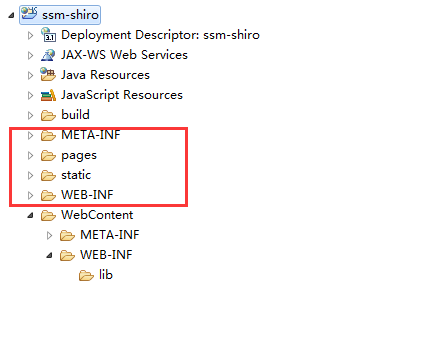
5、将原来 ssm-shiro maven项目:
src/main/webapp/ 目录下文件,移动到
WebContent 目录下。
6、调整 Default output folder 目录:
ssm-shiro/WebContent/WEB-INF/classes
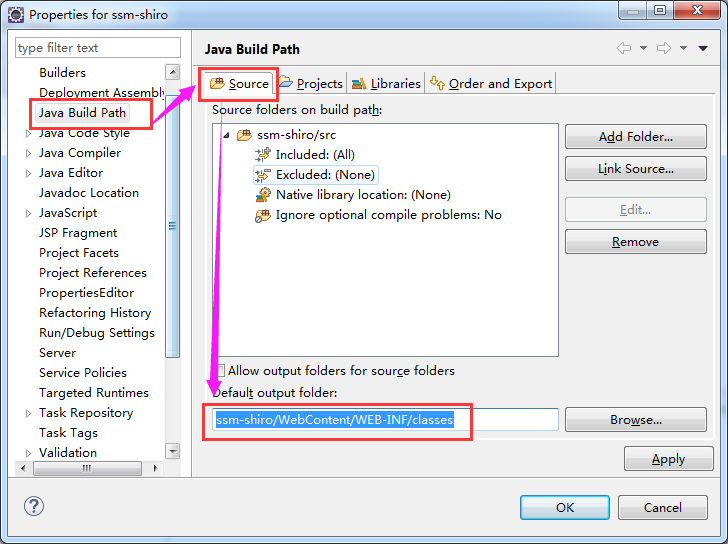
7、将原来 ssm-shiro maven项目:
src/main/java/ 目录下java文件粘贴到 当前项目
src 目录下。
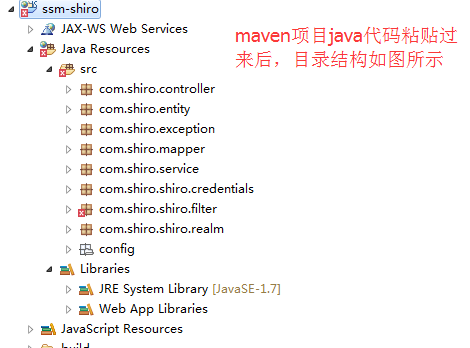
8、添加Tomcat支持: 选中项目 --- 右键 --- Build Path --- Libaraies --- Add Libaray... --- Server Runtime --- Apache Tomcat x...
9、删掉无效的目录:
- ssm-shiro/build
- ssm-shiro/WebContent/WEB-INF/classes
10、完整普通web项目目录结构展示:
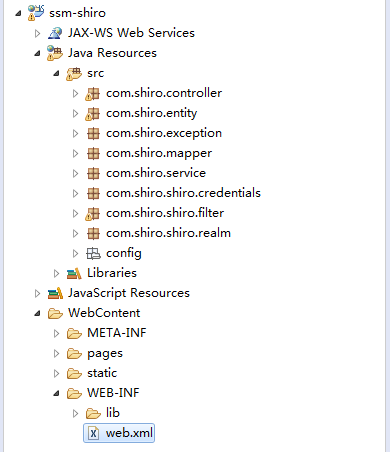
三、可能遇到的问题
1、完成转换后,发布到 tomcat中,没有编译java文件(tomcat/webapp/ssm-shiro/WEB-INF/classes 目录下,没有.class 文件)?
- 调整项目发布目录: 选中项目 --- 右键 --- Deployment Assembly --- 将对应目录发
布到tomcat中。以下可作为参考:
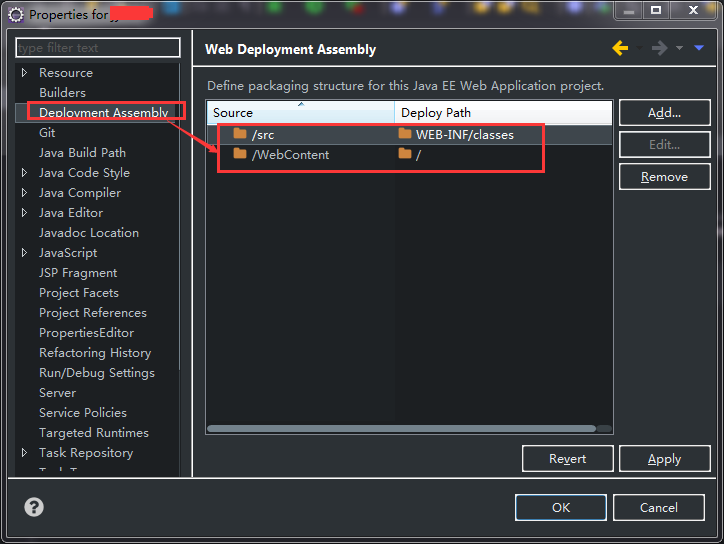
- 设置自动编译: Eclipse顶部工具栏 --- Project --- Build Automatically --- 勾选。
四、总结
1、将maven web项目转换为普通web项目,简记为以下几个步骤:
- 获取 tomcat/webapps/projetName 目录下项目
- 导入 Eclipse (Projects from Folder or Archive 方式导入)
- 调整目录结构 ----> 保持和普通web项目一致
- 粘贴java部分代码
- 删掉不需要的目录
PS: 以上操作都经过一步步的测试,确认,没有问题记录下来的。 实际项目可能比这更复杂,但主要流程步骤差异不会太大,一步步的调整就可以了。 相信自己,你能行 ^_^ !
PS2: 这里有一个失败的案例。 点击查看
、























 2557
2557











 被折叠的 条评论
为什么被折叠?
被折叠的 条评论
为什么被折叠?








